Comment ajouter un forum dans WordPress avec bbPress ?
Publié: 2021-10-26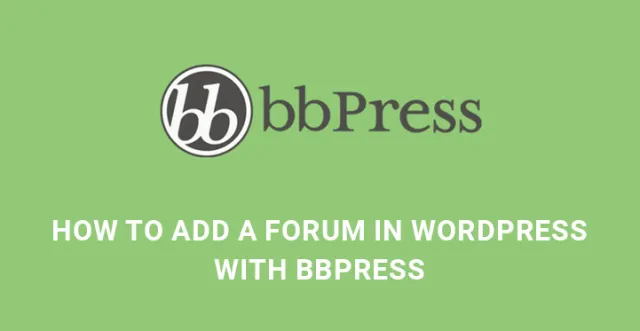
Comment ajouter un forum dans WordPress avec bbPress
Après avoir créé un site Web, vous vous concentrez sur le référencement et le marketing afin d'obtenir un trafic Web important. Mais une fois que le flux de trafic devient constant, le prochain point d'inquiétude est de savoir comment maintenir le trafic pendant une longue période et comment engager les visiteurs chaque jour.
Il existe différentes façons d'engager vos visiteurs pendant longtemps et la création d'un forum est l'une des meilleures façons. Vous pouvez ajouter un forum dans WordPress avec bbPress .
Pour tout site Web ou blog d'entreprise, un forum est très important. Les forums sont utiles pour créer des communautés en ligne et interagir avec les utilisateurs pour les transformer en clients ou abonnés à long terme.
Avant de passer aux étapes pour ajouter un forum dans WordPress avec bbPress, comprenons d'abord ce qu'est réellement bbPress.
Comprendre bbPress
Il s'agit d'un plugin avancé qui utilise les fichiers de base de WordPress pour créer une plate-forme de forum pour votre site Web. C'est le plugin le plus recommandé pour créer un forum complet.
En fait, vous pouvez intégrer d'autres plugins au forum bbPress pour en faire une plate-forme de médias sociaux. Sur le marché, plusieurs outils de création de forum tiers sont disponibles.
Mais la plupart d'entre eux ralentiront votre site et rencontreront des problèmes de compatibilité avec les nouvelles versions de WordPress. Mais bbPress est parfaitement compatible avec WordPress, et il est rapide et très léger.
Installation de bbPress
Pour ajouter un forum dans WordPress avec bbPress, vous devez d'abord installer le plugin. Accédez à Plugins dans le menu de gauche du tableau de bord. Cliquez sur Ajouter nouveau dans le menu déroulant. Recherchez le plugin bbPress.
Installez-le et activez-le. Lors de l'activation, il créera trois options dans le menu de gauche du tableau de bord, à savoir les forums, les sujets et les réponses.
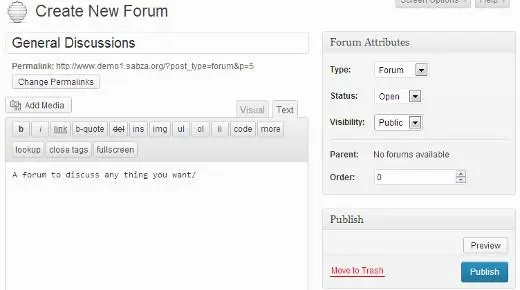
Cliquez sur Forum puis sur Nouveau forum. C'est l'étape pour ajouter un forum dans WordPress avec bbPress. Un nouvel écran apparaîtra qui ressemble plus à l'écriture d'un nouveau message.
Ajoutez un titre au forum, entrez une description pour que les utilisateurs comprennent le but du forum et enfin cliquez sur le bouton Publier.
Article connexe : Afficher les publications de bbPress sans plugin
Affichage du forum sur la page d'accueil
Une fois le forum créé, vous devez l'afficher sur la page d'accueil afin que les gens puissent y accéder. Pour cela, vous devez créer une page WordPress. Allez dans Tableau de bord et cliquez sur Pages dans le menu de gauche, puis appuyez sur Ajouter nouveau.
Donnez un titre comme forum ou communauté, puis ajoutez le shortcode
[ bbp-forum-index ] (rapprochez ces crochets pour que le shortcode fonctionne)
dans le corps et le publier.
Allez ensuite dans Apparence et de là dans Menus. Ajoutez la page dans l'option de menu et mettez-la à jour pour qu'elle apparaisse sur la page d'accueil.
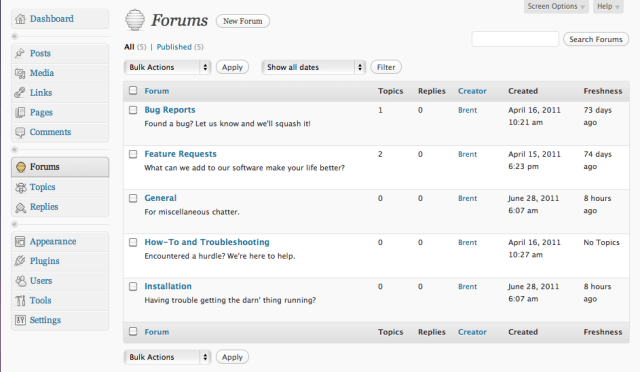
Ajout d'une page d'inscription
Vous remarquerez que chaque blog WordPress a une page d'inscription où vous devez vous inscrire pour commenter sur le forum ou poser votre question. Pour cela, vous devez d'abord ouvrir votre site Web pour que tout le monde puisse s'inscrire.
Adhésion – Allez dans Paramètres depuis le tableau de bord et cliquez sur Général. Là, vous verrez l'étiquette Adhésion et la case à cocher à côté indiquant "Tout le monde peut l'enregistrer". Activez cela et cliquez sur le bouton Mettre à jour.
Page d'inscription – Créez ensuite une nouvelle page à partir de Pages dans le tableau de bord. Donnez un titre comme la page d'inscription et ajoutez le shortcode

[ bbp-register ] (rapprochez ces crochets pour que le shortcode fonctionne)
dans le corps et le publier.
Le shortcode créera un formulaire d'inscription permettant aux visiteurs de devenir membre de la communauté en ligne que vous aurez sur votre site Web.
Page de mot de passe perdu – Vous pouvez également créer une page de mot de passe perdu pour que vos utilisateurs puissent récupérer leur mot de passe s'ils le perdent accidentellement. Pour cela, créez une autre nouvelle page et donnez un titre approprié.
Collez ensuite le shortcode
[ bbp-lost-pass ] (rapprochez ces crochets pour que le shortcode fonctionne)
et publier la page.
Maintenant, jetez un œil à votre site Web et voyez que tout fonctionne parfaitement ou non.
Création de widgets utiles pour le forum bbPress
bbPress est un plugin complet avec toutes les choses requises dont un utilisateur aurait besoin. Accédez à Apparence depuis le tableau de bord, puis à Widgets.
L'un des widgets les plus utilisés est le formulaire de connexion pour bbPress. Vous pouvez le placer dans la barre latérale afin que les utilisateurs puissent accéder au forum facilement sans vraiment aller sur la page du forum.
En atteignant la page du widget, vous verrez Login Widget. Faites glisser et déposez-le dans la barre latérale où vous souhaitez l'afficher.
Vous verrez des champs pour entrer le lien vers votre page d'inscription et de mot de passe perdu que vous avez créée auparavant. Enregistrez-le et visitez votre site Web pour le vérifier.
Configuration du forum bbPress –
Vous pouvez définir les paramètres de conformation de votre forum pour qu'il se déroule comme vous le souhaitez. Allez dans Paramètres puis dans Forums. La page de configuration simplifiée s'ouvrira où vous pourrez définir et contrôler de nombreuses fonctionnalités utiles et intéressantes.
Vous pouvez interdire la modification d'un commentaire pendant certaines minutes juste pour maintenir la cohérence. Mais l'administrateur ou le modérateur du forum aura la possibilité de le modifier au fur et à mesure des besoins.
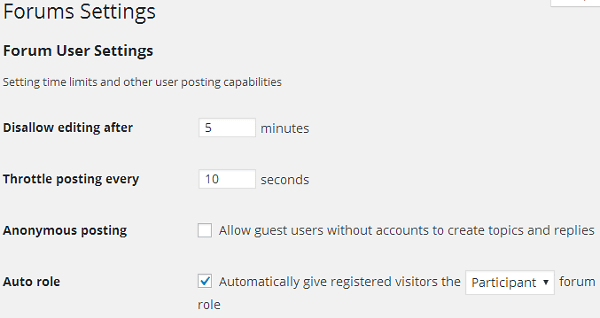
L'option suivante consiste à contrôler après combien de temps un nouveau message apparaîtra. Vous pouvez limiter les nouveaux messages afin qu'un seul message ou commentaire soit publié à la fois et qu'il n'y ait pas de gâchis pendant les heures de pointe.
Il existe des options pour contrôler la publication anonyme, l'abonnement et les options préférées pour les sujets et bien plus encore.
Comprendre les rôles dans BbPress
Maintenant que vous avez compris comment ajouter un forum dans WordPress avec bbPress, il est important de comprendre les différents rôles que vous pouvez attribuer à différentes personnes pour gérer le forum.
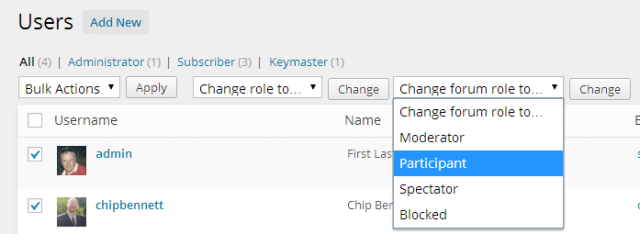
Keymaster - Keymaster est l'administrateur du site Web. Vous pouvez faire tout et n'importe quoi.
Modérateurs - Ce sont des utilisateurs créés par l'administrateur pour modérer le forum, les publications et les sujets. Ils peuvent créer, modifier et supprimer, mais ne peuvent pas supprimer définitivement.
Participants – Ce sont les visiteurs qui s'inscriraient au forum. Ils peuvent créer de nouveaux sujets, commenter les autres et s'abonner et sujets favoris.
Spectateurs - Ce sont les utilisateurs qui ne peuvent lire que les sujets de votre forum, ce qui signifie qu'ils ne se sont pas encore inscrits.
Et enfin, vous pouvez bloquer les utilisateurs malveillants qui se sont inscrits. Ils deviendraient simplement des spectateurs et, par conséquent, ils peuvent toujours lire les sujets et les discussions du forum.
Obtenez un forum pour votre site Web et engagez vos fidèles abonnés à discuter des problèmes et à les résoudre. Vous pouvez également demander des avis et faire en sorte que votre forum reste un lieu de rendez-vous.
